VLC
- Télécharger Télécharger
- 1. Lire avec VLC+
-
- 1.1 Lire Blu-Ray Movies
- 1.2 Lire vidéoss avec VLC et Airplay
- 1.3 Lire YouTube vidéoss avec VLC
- 1.4 Lire M2TS avec VLC
- 1.5 Lire MTS avec VLC
- 1.6 Lire M4V avec VLC
- 1.7 Lire RTMP avec VLC
- 1.8 Lire ISO avec VLC
- 1.9 Lire AVI avec VLC
- 1.10 Lire MIDI avec VLC
- 1.11 Lire 3D Movies avec VLC
- 1.12 Lire avchd avec VLC
- 1.13 MP4 ne peut pas être lu
- 1.14 FLV ne peut pas être lu
- 1.15 MOV ne peut pas être lu
- 1.16 UNDF ne peut pas être lu
- 1.17 Utiliser VLC pour PS3
- 2. Convertir & streamer+
- 3. Montage avec VLC+
- 4. VLC pour mobile+
- 5. VLC Assistant+
- 6. Astuces+
-
- 6.1 VLC Skins
- 6.2 VLC Command Line
- 6.3 Rip CD avec VLC
- 6.4 Burn VLC Files to DVD
- 6.5 VLC Web Plugin
- 6.6 Sync VLC Audio
- 6.7 MPC vs VLC
- 6.8 Est-ce que VLC est sécuritaire
- 6.9 VLC pour Windows 7
- 6.10 Diffuser des vidéos avec VLC
- 6.11 KMplayer vs VLC Media Player
- 6.12 Contrôler VLC à distance
- 6.13 Alternative-WonderFox HD Video Converter Factory Pro
Comment accélérer et diminuer le débit de VLC Media Player ?
Par Pierre Dubois • 2023-09-06 20:14:43 • Solutions prouvées
Contrôler la vitesse de lecture de vos vidéos peut être une tâche frustrante sur beaucoup de lecteurs média. Si vous être un fan de films ou un amateur de sports, vous aimerez probablement regarder les clips en détail. Cependant, tous les programmes ne vous permettent pas de gérer la vitesse correctement. Heureusement, le lecteur open-source VLC est un excellent logiciel qui permet de contrôler la vitesse de n'importe quel format vidéo. Et l'opération est simple et se fait en quelques clics.
- Partie 1. Comment utiliser VLC Media Player pour contrôler la vitesse sous Windows
- Partie 2. Comment utiliser VLC Media Player pour contrôler la vitesse sous Mac
- Partie 3. Utiliser les Raccourcis
Partie 1. Comment utiliser VLC Media Player pour contrôler la vitesse sous Windows
Puisque c'est un logiciel open-source, vous pouvez le télécharger depuis videolan.org ou depuis des sources fiables comme cnet.com ou softonic.com. Téléchargez la version Windows. Suivez ces étapes pour changer la vitesse de lecture de votre vidéo :
1. Lancez VLC media player et ouvrez la vidéo en double cliquant sur le fichier.
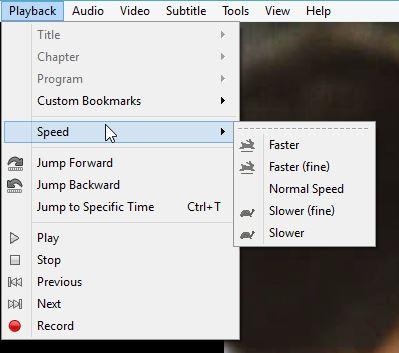
2. Allez dans Lecture puis Vitesse. Vous aurez cinq options : Plus Rapide, Normal, Lent et Plus Lent. Choisissez les vitesses Lent ou Plus Lent pour regarder votre vidéo au ralenti.
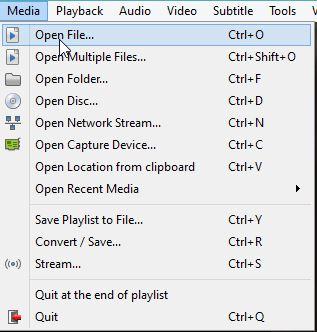
Maintenant, lancez votre vidéo en appuyant sur espace ou en cliquant sur le bouton lecture. Il ne vous faut que ces deux étapes pour changer la vitesse. Refaites la même manipulation pour retourner à la vitesse normale.
Partie 2. Comment utiliser VLC Media Player pour contrôler la vitesse sous Mac
Vous pouvez aussi contrôler la vitesse de lecture de votre vidéo sur Mac. Le contrôle de la vitesse vous permet de regarder une vidéo rapidement ou en slow-motion.
Le site videolan.org est la source officielle de VLC media player. Téléchargez la version Mac. Vous pouvez aussi utiliser des sources fiables comme cnet.com et softonic.com. Suivez les étapes pour changer la vitesse de votre vidéo.
1. Lancez la vidéo en utilisant VLC media player. Vous pouvez aussi l'ouvrir via le menu et Ouvrir un Fichier.
2. Allez dans Lecture puis Vitesse. Vous verrez deux variations : rapide et lente. Utilisez celle que vous souhaitez et lancez la vidéo.
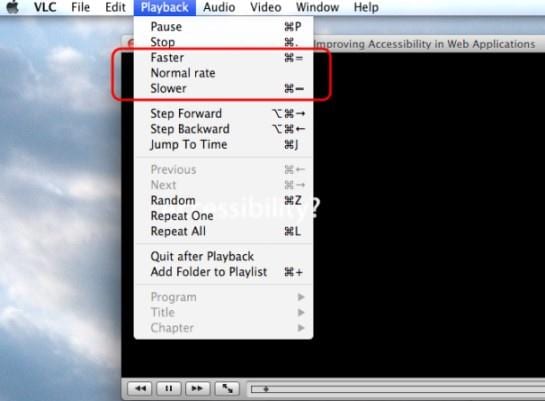
Vous pouvez rencontrer des petits problèmes lorsque vous lisez de lourds fichiers de plusieurs GB. Si c'est le cas, il est possible de retourner à la vitesse normale en suivant la même opération.
Partie 3. Utiliser les Raccourcis
Si vous ne voulez pas mettre en pause puis naviguer dans les menus pour ralentir votre vidéo, il est possible d'utiliser des raccourcis. Ils vous offrent aussi un meilleur contrôle de la vitesse avec plus de variation. Vous pouvez ralentir la vidéo de la vitesse normale 1.0x jusqu'à 0.03x avec 10 variations.
Appuyez sur “[“ pour ralentir la vidéo. En appuyant une fois, vous serez a 0.9x la vitesse de lecture. Une seconde fois et vous serez a 0.8x et ainsi de suite. Pour revenir à la vitesse normale, appuyez sur “=”.
 Wondershare UniConverter
Wondershare UniConverter
Votre boîte à outil vidéo et audio complète

- Convertit les vidéos vers plus de 1000 formats comme MP4, AVI, WMV, MP3, etc.
- La boite à outils contient un créateur de GIF, une diffusion TV, un convertisseur VR et un enregistreur d'écran.
- Possède une vitesse de conversion 30X plus rapide que les autres convertisseurs
- Éditez, améliorez et personnalisez vos fichiers vidéos
- Gravez et personnalisez votre vidéo sur un DVD avec des menus DVD personnalisés.
- Téléchargez et enregistrez des vidéos depuis plus de 10.000 sites de partage de vidéos.
- OS Compatibles : Windows 10/8/7/XP/Vista, Mac OS 10.15 (Catalina), 10.14, 10.13, 10.12, 10.11, 10.10, 10.9, 10.8, 10.7, 10.6

Astuces
Avec Wondershare UniConverter, vous pouvez facilement convertir vos vidéos pour un iPod. Allez voir Comment convertir les vidéos pour iPod en ligne et gratuit >> pour en apprendre plus.


Pierre Dubois
staff Éditeur